excel甘特图模版1
2003版office软件Excel制作甘特图
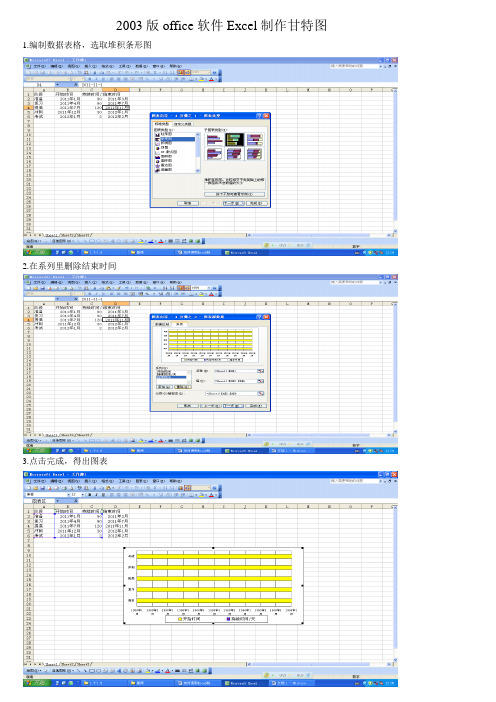
1.编制数据表格,选取堆积条形图
2.在系列里删除结束时间
3.点击完成,出图表
4.复制开始时间里排在最前的那一项,选择性粘贴,粘贴为数值
5.复制结束时间里排在最后的那一项,选择性粘贴,粘贴为数值
6.鼠标右击横坐标,选择坐标轴格式
7.选择刻度,将选择性粘贴的日期数值,分别填入最小值与最大值
8.鼠标右击横坐标,选择坐标轴格式
9.将主要刻度单位进行放大(放大比例结合时间跨度)
10.确认后,得出下图
11.鼠标右击竖坐标,选择坐标轴格式
12.点击刻度,选择分类次序反转
13.点击黄色部分,右击选择数据标志格式
14.点击图案,在边框选择“无”,内部也选择“无”
15,确认后,得出甘特图
Excel甘特图模板Gantt chart excel template_Excel

Gantt Chart
Gantt Chart
Gantt Chart
Gantt Chart
Gantt Chart
Gantt Chart
Gantt Chart
Gantt Chart
Gantt Chart
Gantt Chart
Gantt Chart
Gantt Chart
Gantt Chart
Gantt Chart
Gantt Chart
Gantt Chart
Gantt Chart
Gantt Chart
Gantt Chart
Gantt Chart
Gantt Chart
Gantt Chart
Gantt Chart
Gantt Chart
Gantt Chart
Gantt Chart
Gantt Chart
Gantt Chart
Gantt Chart
Gantt Chart
Gantt Chart
Gantt Chart
Gantt Chart
Gantt Chart
Gantt Chart
Gantt Chart
Gantt Chart
Gantt Chart
Gantt Chart
End 1/21 1/23 1/28 1/29 2/4 2/9 2/5 2/6 2/10 2/12 2/14 2/17
Duration (days) 5 1 6 2 7 4 8 2 3 3 3 2
1/16 Task 1 Task 2
Task 3 Task 4
Task 5 Task 6 Task 7 Task 8 Task 9
Gantt Chart
项目时间节点规划计划进度表甘特图Excel模板
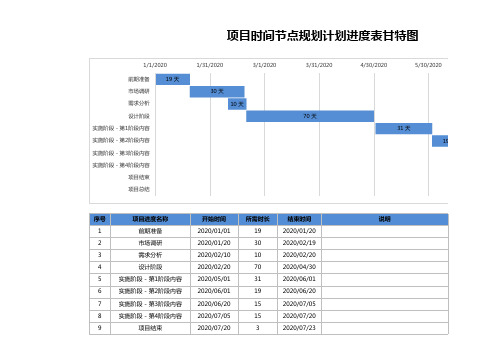
4/30/2020
5/30/2020
31 天
19 天
序号 1 2 3 4 5 6 7 8 9
项目进度名称 前期准备 市场调研 需求分析 设计阶段
实施阶段 - 第1阶段内容 实施阶段 - 第2阶段内容 实施阶段 - 第3阶段内容 实施阶段 - 第4阶段内容
项目结束
开始时间 2020/01/01 2020/01/20 2020/02/10 2020/02/20 2020/05/01 2020/06/01 2020/06/20 2020/07/05 2020/07/20
项目时间节点规划计划进度表甘特图
1/1/2020
前期准备 市场调研 需求分析 设计阶段 实施阶段 - 第1阶段内容 实施阶段 - 第2阶段内容 实施阶段 - 第3阶段内容 实施阶段 - 第4阶段内容 项目结束 项目总结
19 天
1/31/2020
3/1/2020
30 天 10 天
3/31/2020 70 天
所需时长 19 30 10 70 31 19 15 15 3
结束时间 2020/01/20 2020/02/19 2020/02/20 2020/04/30 2020/06/01 2020/06/20 2020/07/05 2020/07/20 2020/07/23
说明
10
说明: 填完时
பைடு நூலகம்
项目总结
2020/07/25
3
2020/07/28
时间节点规划计划进度表甘特图
6/29/2020
19 天
15 天
15 天 3天 3天
备注
项目工作计划表 甘特图 excel 表格 模板
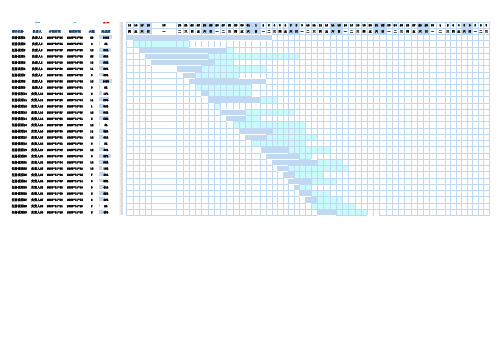
项目任务负责人开始时间结束时间天数完成度任务说明1负责人12020-10-152020-11-0320100%任务说明2负责人22020-10-162020-10-2164%任务说明3负责人32020-10-172020-10-281294%任务说明4负责人42020-10-182020-11-082233%任务说明5负责人52020-10-192020-10-281075%任务说明6负责人62020-10-202020-11-021433%任务说明7负责人72020-10-212020-10-29933%任务说明8负责人82020-10-222020-11-0212100%任务说明9负责人92020-10-232020-10-3192%任务说明10负责人102020-10-242020-10-31817%任务说明11负责人112020-10-252020-11-041173%任务说明12负责人122020-10-262020-10-26135%任务说明13负责人132020-10-272020-11-071235%任务说明14负责人142020-10-282020-11-01572%任务说明15负责人152020-10-292020-11-09124%任务说明16负责人162020-10-302020-11-091152%任务说明17负责人172020-10-312020-11-111231%任务说明18负责人182020-11-012020-11-0995%任务说明19负责人192020-11-022020-11-131244%任务说明20负责人202020-11-032020-11-10887%任务说明21负责人212020-11-042020-11-151270%任务说明22负责人222020-11-052020-11-161219%任务说明23负责人232020-11-062020-11-12741%任务说明24负责人242020-11-072020-11-14855%任务说明25负责人252020-11-082020-11-10341%任务说明26负责人262020-11-092020-11-13552%任务说明27负责人272020-11-102020-11-15643%任务说明28负责人282020-11-112020-11-1772%任务说明29负责人292020-11-122020-11-19849%总任务42已完成2未完成40。
使用excel制作甘特图教程(每日跟踪显示已用时间)
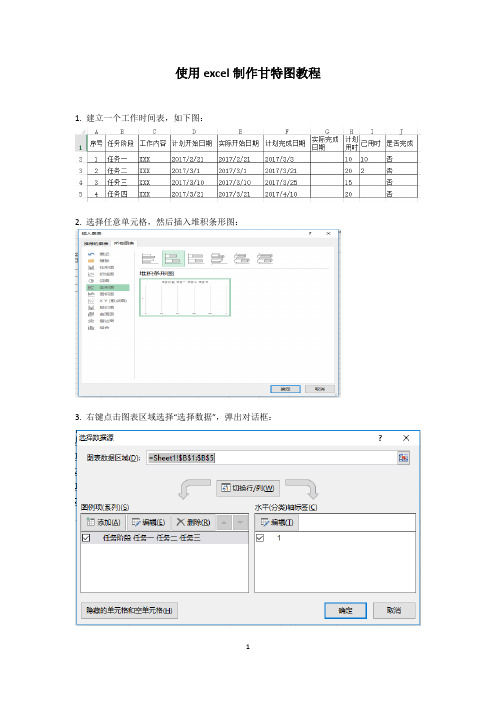
使用excel制作甘特图教程1. 建立一个工作时间表,如下图:
2. 选择任意单元格,然后插入堆积条形图:
3. 右键点击图表区域选择“选择数据”,弹出对话框:
4.把左边的图例项删除,重新依次添加D,E,H,I列的数据,然后右边水平轴标签点击编辑,添加B2—B5单元格,结果如下图:
5. 右击红色条形(实际开始日期)选择“设置数据系列格式”选择“次坐标轴选项”,同样操作用于紫色条形(已用时)。
操作后效果如下:
6. 右击绿色条形(计划用时)选择“设置数据系列格式”调节分类间距,把条形变大,效果如下图:
7. 右击红色条形和蓝色条形,把设置改为无填充和无线条
8. 把最早的日期和最晚的日期的单元格格式中的数字选项改为数值,然后把上下两个横坐标的范围设置为此范围或者稍微改大一点,注意两坐标范围要一致(下图中设置的范围就有偏差)。
效果如下:
9.选择“设计—添加图表元素—坐标轴—次要纵坐标轴”,操作后效果如下:
10. 双击纵坐标轴,在坐标轴选项中选择逆序类别,操作后效果如下:
11.最后,修饰此图,就做出了一个甘特图。
另外,可以在表格内设置函数,使已用时进度条每日更新。
甘特图-用EXCEL 制作(详细步骤)

7/16
7/16
7/27
7/23 7/23 8/1 8/1 9/1 11/1 12/1
7/31 7/31 10/31 10/31 9/30 11/30 12/31
7/15
8/4
分析全网客户,持续改善 总部:总结改善成果,推广改善策略
RDC:分析客户亏损,输出解决方案 仓库:运营改善方案,并跟进结果
销售:执行大客户处改善方案,并跟进结果 仓储运营:输出运营改善方案
部门
事项 业务支持组:分析TOP客户亏损原因,输出原因及建 议 大客户业务组:输出商务解决方案 仓储运营:输出运营改善方案 销售:执行大客户处改善方案,并跟进结果 仓库:运营改善方案,并跟进结果 RDC:分析客户亏损,输出解决方案 总部:总结改善成果,推广改善策略 分析全网客户,持续改善
计划开始日期 实际开始日期 计划完成时间
大客户业务组:输出商务解决方案 业务支持组:分析TOP客户亏损原因,输出原因及建议
7/15
8/4
实际完成时间 计划用时 实际用时
11
8 8 91 91 29 29 30
43296.00 43464.00
8/4
8/24
9/13
10/3
10/23
11/12
12/2
12/22
8/4
8/24
9/13
10/3
10/23
11/12
如何用EXCEL表格做甘特图
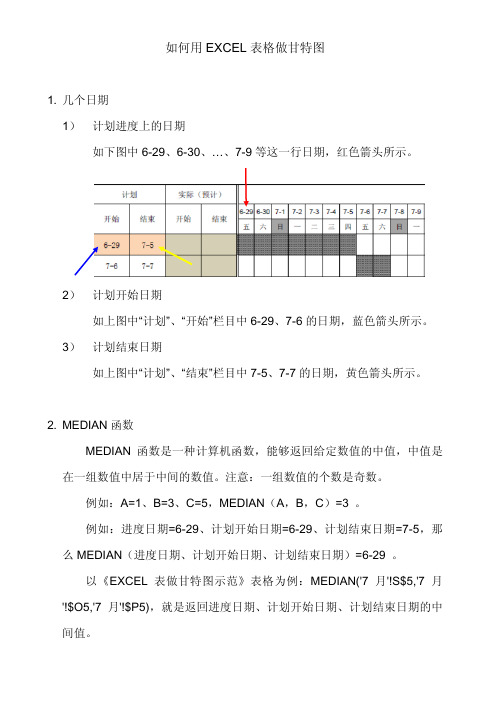
如何用EXCEL表格做甘特图1. 几个日期1)计划进度上的日期如下图中6-29、6-30、…、7-9等这一行日期,红色箭头所示。
2)计划开始日期如上图中“计划”、“开始”栏目中6-29、7-6的日期,蓝色箭头所示。
3)计划结束日期如上图中“计划”、“结束”栏目中7-5、7-7的日期,黄色箭头所示。
2. MEDIAN函数MEDIAN 函数是一种计算机函数,能够返回给定数值的中值,中值是在一组数值中居于中间的数值。
注意:一组数值的个数是奇数。
例如:A=1、B=3、C=5,MEDIAN(A,B,C)=3 。
例如:进度日期=6-29、计划开始日期=6-29、计划结束日期=7-5,那么MEDIAN(进度日期、计划开始日期、计划结束日期)=6-29 。
以《EXCEL表做甘特图示范》表格为例:MEDIAN('7月'!S$5,'7月'!$O5,'7月'!$P5),就是返回进度日期、计划开始日期、计划结束日期的中间值。
3. EXCEL自定义公式如下图中黑色箭头所示,EXCEL中有一个“公式”栏目,“名称管理器”就是用来自定义公式的。
点开“名称管理器”,出现一个弹出对话框。
再点开左上角的“新建…”,出现下面的对话框在“名称”一栏输入自定义的公式名称,例如:原计划。
在“引用位置”的框内填写入自己编写的公式,例如:='7月'!S$5=MEDIAN('7月'!S$5,'7月'!$O5,'7月'!$P5)。
输入完以后,点“确定”保存,如下图:4. “原计划”内公式的编写“原计划”这个公式是用来在EXCEL表中绘制从“计划开始时间”到“计划结束时间”的灰黑色网状甘特图的。
公式内容是:='7月'!S$5=MEDIAN('7月'!S$5,'7月'!$O5,'7月'!$P5),它的意思是:将一系列的进度日期6-29、6-30、…、7-9等,与计划开始日期、计划结束日期反复做比较,如果进度日期等于这三个日期的中间值,表示这个进度日期在原计划以内。
Excel甘特图模板(发布)
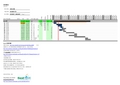
XXX项目XXX公司项目名称:XXX 工程当前日期:01/26/07 Fri 标识作业名称责任人开始完成工期紧前延时计划%实际%完成天数剩余天数XXX 工程01/10/0705/24/071347.7%25.9%3410001/01/0705/10/0712919%14%17112A1项目0101/10/0701/19/0710100%100%10A2项目0201/20/0702/08/0720A130%100%20A3项目0301/25/0702/08/0715A157%100%15A4项目0402/04/0702/13/0710A2-550%55B1项目0502/09/0702/23/0715A315%213B2项目0601/30/0702/18/0720A11050%1010B3项目0702/14/0702/23/0710A410B4项目0802/24/0703/25/0730B330C1项目0903/26/0704/04/0710B410C2项目1003/06/0704/04/0730B31030C3项目1103/26/0705/04/0740C2-1040C4项目1205/05/0705/14/0710A1;A4;C310D1项目1305/05/0705/24/0720C1,C3Excel 甘特图 模板原版文件地址/Links/go.php?urlid=file-ganttMF V1.2感谢网友对[很不错的EXCEL 甘特图模板两个]的关注,及版主的奖励/dispbbs.asp?BoardID=6&ID=273326&replyID=&skin=0连夜修改模板以更好地应用于工程项目感谢willin2000版主提供的紧前关系公式/dispbbs.asp?BoardID=3&ID=274175&replyID=&skin=0 4F 主要修改内容如下:1 版面调整与美化2 条件格式色彩调整,更适用于黑白打印3 取消NETWORKDAYS 函数,无须加载分析工具库4 修改为七天工作制,更适用于实际工程项目5 根据工期自动调整页数,在下拉列表中选择页面6 通过紧前关系与正负延时控制子项目开完工日期,方便网络计算7 调整当前数据日期自动通过工期数计算计划%...请各位高手优化、指正Deng Ruifeng Nov 26,2007dengruifeng@/dispbbs.asp?boardid=6&id=28151001/05/0701/12/0701/19/0701/26/0703/02/0703/09/0703/16/0703/23/0702/02/0702/09/0702/16/0702/23/0704/27/0705/04/0705/11/0705/18/0703/30/0704/06/0704/13/0704/20/0706/22/0706/29/0707/06/0707/13/0705/25/0706/01/0706/08/0706/15/0708/17/0708/24/0707/20/0707/27/0708/03/0708/10/07。
